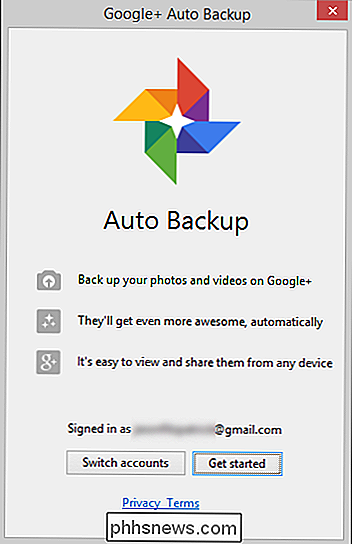De onde veio o “Backup automático do Google+” e como posso me livrar dele

Uma coisa é instalar um aplicativo que você deseja, outra coisa é quando um aplicativo não só termina no seu computador, mas continuamente aparece e irrita você. Continue lendo enquanto ajudamos um colega leitor a chegar ao fundo de seu mistério popup e bani-lo no processo.
Caro How-To Geek,
Eu tenho uma situação muito chata nas minhas mãos. No mês passado, reiniciei o computador e, ao reiniciar, esta caixa apareceu perguntando se eu queria configurar o Backup automático do Google+. Minhas únicas opções eram trocar de conta ou começar a configurá-la, então eu a fechei ... só para que ela aparecesse no dia seguinte quando eu iniciei meu computador. Depois disso, notei que a janela aparecia toda vez que eu conectava meu telefone ou qualquer outra mídia removível.
Não consigo descobrir de onde veio o aplicativo, pois definitivamente não o instalei. Não gosto do Google+, e certamente não quero enviar minhas fotos para o Google (embora eu realmente goste do organizador de fotos deles, o Picasa).
Pior ainda, desinstalei o programa usando a opção "Desinstalar ou alterar um programa ”no Painel de Controle do Windows e algumas semanas depois, o aplicativo estava de volta, me irritando com popups. Este parece ser um comportamento curioso para um aplicativo do Google e algo que eu esperaria de uma empresa de malware. O que da? Como me livrar dessa coisa?
Atenciosamente,
Popup Annoyed
Aplicativos que persistem apesar dos nossos melhores esforços para bani-los certamente são irritantes e ainda mais quando são de uma empresa que esperamos ser melhor sobre respeitar nossos desejos. No seu caso, seu problema surge diretamente da pressão agressiva do Google para fazer as pessoas usarem o Google+ em todos os formulários (incluindo a função de armazenamento para backup e compartilhamento de fotos).
A pista em seu email que nos leva à fonte do problema é o seu gosto pelo Picasa. O Google agora inclui o aplicativo Backup automático do Google+ nas atualizações de download do Picasa e do Picasa. Isso, como você descobriu, significa que, embora você tenha desinstalado o aplicativo de backup real na próxima vez que o Picasa o atualizou, ele foi reinstalado. Estamos de acordo com você (e quase todos os outros) que este processo de instalação persistente que voa sob o disfarce do processo de instalação de outro aplicativo é bastante ruim.
A única maneira de evitar isso é desinstalar o aplicativo mais e desabilite o recurso de atualização automática no Picasa. Para isso, execute o Picasa e navegue até Ferramentas -> Opções.
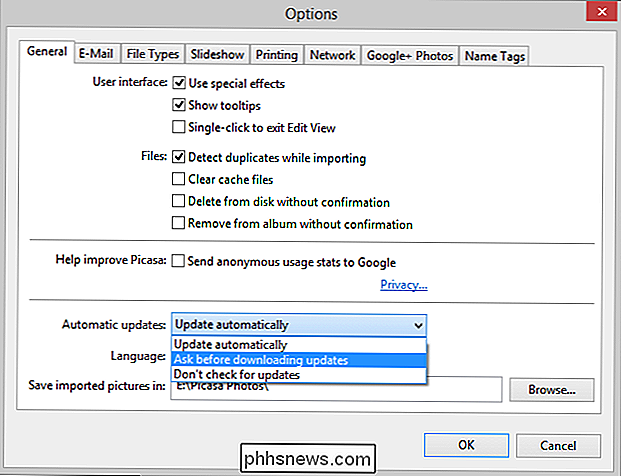
No menu de opções, selecione a guia "Geral" e na parte inferior, alterne a opção "Atualizações automáticas" para "Perguntar antes de baixar atualizações" ou "Não verificar para atualizações. ”A opção anterior é melhor se você quiser atualizações, mas deseja um lembrete para desinstalar o aplicativo de backup automático do Google+ em piggyback; o último é melhor se você quiser deixar o Picasa como está e não lidar com o aplicativo de backup por mais tempo.
Tem uma pergunta sobre tecnologia urgente? Envie-nos um email e faremos o nosso melhor para

Como tornar o Internet Explorer mais seguro (se você estiver preso ao usá-lo)
O Internet Explorer está saindo. Até mesmo a Microsoft está recomendando que as pessoas a evitem em favor de seu novo navegador, o Edge. No entanto, se você precisar do Internet Explorer para um site antigo, poderá protegê-lo contra ataques com recursos opcionais, como o Modo Protegido Avançado. Se você puder sair do Internet Explorer para outro navegador, você definitivamente deve.

Onde estão meus arquivos de dados PST do Outlook e como posso movê-los em outro lugar?
A maioria das pessoas sabe que o Outlook armazena e-mail para cada conta em um arquivo de armazenamento de tabela pessoal (PST), mas descobrir onde esse arquivo está localizado depende da versão do Outlook que você está usando. Aqui é onde o Outlook armazena seus arquivos e como você pode movê-los se precisar.